Kordhinta Google Chrome oo aan shaqaynayn Windows 11/10
Haddii lagu rakibay kordhinta Google Chrome aysan shaqaynayn Windows 11/10 PC, raac talooyinkan si aad meesha uga saarto dhibaatadan. Haddii hal kordhin ama kordhin badan aysan ku shaqeyneynin kumbuyuutarkaaga, waxaad ku hagaajin kartaa arrinta hagahan.
Kordhinta Chrome(Chrome) -ka oo aan shaqaynayn Windows 11/10
Haddii kordhintu aanay ka shaqayn browserka Google Chrome , waxaanu soo jeedinaynaa dhawr talo oo la hubo inay dhibaatada adiga ku saxayaan:
- Dib u dajin sifooyinka tijaabada
- Abuur profile cusub
- Ku sawir PC-ga antivirus
- Dhammaadka habka adoo isticmaalaya Maareeyaha Hawsha
- Dib u rakib kordhin
- Nadiifi xogta daalacashada
- Ka bax akoontada Google
- Ku rakib cusboonaysiinta Google Chrome
Aynu si faahfaahsan u eegno xalalkan.
1] Dib u deji sifooyinka tijaabada
Google Chrome waxa uu bixiyaa astaamo tijaabo ah ama Calamada Chrome(Chrome Flags) ka kuwaas oo u oggolaanaya isticmaaleyaasha in ay tijaabiyaan sifooyinkayada soo socda ama beta. Si kastaba ha ahaatee, haddii aad dhawaan karti gelisay calanka Chrome(Chrome Flag) -ka oo kordhintu ay joojisay shaqada intaa ka dib, waxaa lagu talinayaa in dib loo dajiyo. Dhib ma laha haddii aad karti u siisay hal ama dhowr Calan Chrome(Chrome Flags) ; waa qasab in dib loo soo celiyo isbeddelka si aad u hesho sababta arrintan.
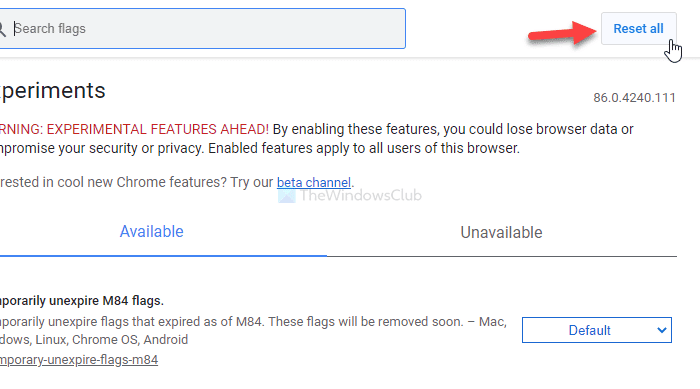
Haddii aad karti u siisay calamo badan oo Chrome(Chrome Flags) ah oo aadan wada xasuusan, waxaa fiican inaad isticmaasho dib u habeynta dhammaan(Reset all) ikhtiyaarka. Si aad u isticmaasho, geli chrome://flags barta ciwaanka oo ku dhufo badhanka Gelida . (Enter )Intaa ka dib, dhagsii badhanka Dib (Reset all ) u dajinta, oo dib u daw browserkaga.
2] Samee profile cusub
Haddii profile-ka Chrome -ka jira uu leeyahay xoogaa khilaaf ah oo gudaha ah, waxaad ku heli doontaa dhibaatadan kombiyuutarkaaga. Sidaa darteed, waxaa lagu talinayaa in la abuuro profile cusub Google Chrome(create a new Google Chrome profile) , in aad u saxiixdo , iyo rakibi oo isticmaal kordhin.
3] Ku baadh PC-ga antivirus
Google Chrome wuxuu ku kaydiyaa xogta kordhinta wadista deegaanka. Haddii malware ama adware ay hore u soo weerareen kombuyutarkaaga, oo kordhinta ay joojisay shaqada intaa ka dib, waxaa jirta fursad ah in galku leeyahay arrimo qaar. Mararka qaarkood, faylasha iyo faylalka waxaa beddela malware iyo sidoo kale adware.
Waxaa lagu talinayaa in aad ku sawirto kombuyutarkaaga anti-virus iyo qalab ka saarista adware. Waxaa jira barnaamijyo badan oo ka hortag ah oo bilaash ah oo(free antivirus programs) la heli karo. Marka laga reebo taas, waxaad kala soo bixi kartaa Ultra Adware Killer ama AdwCleaner , iwm oo ku sawir PC-gaaga iyaga.
4] Jooji habka adoo isticmaalaya Maareeyaha Hawsha
Mararka qaarkood dib u bilaabashadu waxay xallisaa arrimaha oo dhan, waxaadna raaci kartaa hab la mid ah si aad u xalliso dhibaatadan. Si kastaba ha ahaatee, uma baahnid inaad furto Maamulaha Hawsha Windows(Windows Task Manager) . Taa beddelkeeda, waxaad furi kartaa Google Chrome Task Manager . Taas awgeed, dhagsii summada saddex-dhibcood leh, oo dooro More tools > Task manager . Haddii kale, taabo Shift+Esc si aad u furto isla gole isku mid ah. Hadda, ogow kordhinta aan shaqaynayn, dooro, oo dhagsii badhanka habka End (End process ) .
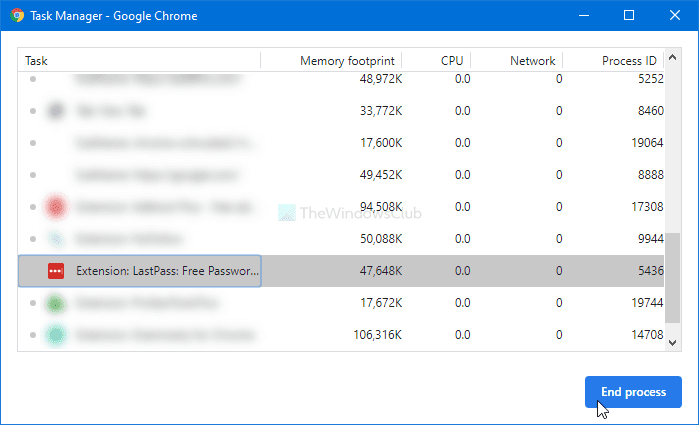
Taas ka dib, ka dami kordhinta daaqada Extensions , dib u bilaw browserkaaga, oo dib u dami kordhinta.
5] Dib u rakib kordhinta
Haddii kordhintu ay aad u duugowday, waxaa jirta fursad ah inaysan ku shaqeyn doonin nuqulkii ugu dambeeyay ee Google Chrome . Haddii aad ka soo dejisay kordhinta Bakhaarka Shabakadda Chrome-(Chrome Web Store) ka , marar badan ma dhacdo. Si kastaba ha ahaatee, haddii aad dhinac ka saartay kordhinta browserka Chrome -ka , oo aanay muddo aad u dheer helin wax cusboonaysiin ah, arrintan ayaa laga yaabaa inay ka soo muuqato kombayutarkaada. Waxaa jira xal toos ah dhibaatadan. Haddii horumariyayaashu ay mar hore soo saareen cusbooneysiin, isla markiiba ku dheji. Taas awgeed, waxaad u baahan tahay inaad furto tusaalaha jira marka hore.
Si aad sidaas u samayso, dhagsii astaanta saddex-dhibcood leh, oo dooro More tools > Extensions . Taas ka dib, dhagsii badhanka saar (Remove ) , oo xaqiiji adigoo gujinaya isla badhanka mar labaad.
6] Nadiifi xogta browserka
Badanaa waxaa la soo jeediyaa in la nadiifiyo xogta browserka ama taariikhda si ay kordhintu ula mid noqoto biraawsarkaaga si sax ah. Si taas loo sameeyo, dhagsii summada saddex-dhibcood leh, oo dooro ikhtiyaarka Settings . Taas ka dib, u gudub sirta iyo amniga (Privacy and security ) tab oo guji xulashada xogta browsing Clear (Clear browsing data ) .
Intaa ka dib, u gudub tab Advanced , ka dooro All time liiska hoos-u-soo-jiida ee tirada waqtiga, sax sanduuq kasta, oo guji badhanka (Time range)xogta Clear (Clear data ) .
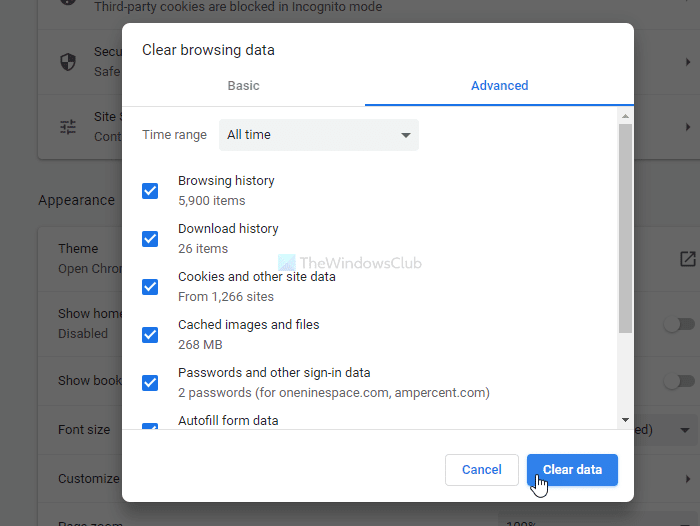
Dib u bilaw biraawsarkaaga oo hubi in kordhintu shaqaynayso iyo inkale.
7] Ka bax akoontada Google
Haddii Google Chrome uu leeyahay arrimo la xidhiidha wada shaqaynta akoonka Google , waxa jirta fursad lagu helo khaladkaas. Taas awgeed, waa inaad ka baxdaa akoonkaaga Google -ka. (Google)Waxaa jira dhowr siyaabood oo taas loo sameeyo. Marka hore(First) , waxaad furi kartaa bogga tab cusub, guji sawirka profile kaaga, oo dooro ikhtiyaarka Saxiix (Sign out ) .
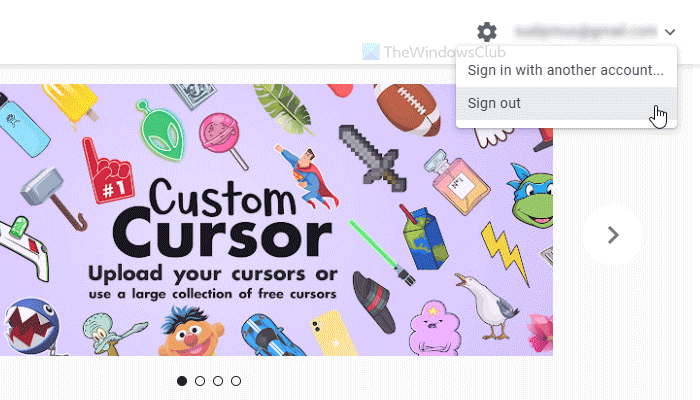
Marka labaad, waxaad booqan kartaa degelka rasmiga ah ee Dukaanka Shabakadda ee Chrome(Chrome Web Store) , dhagsii aqoonsiga iimaylka, oo dooro Saxiix(Sign out) .
8] Ku rakib cusboonaysiinta Google Chrome
Mararka qaarkood, dhibaatooyinkan oo dhan waxay ku dhacaan cillad. Haddii aad leedahay dhisme aad u da' weyn oo Google Chrome ah, kordhinta ugu dambeysay ayaa laga yaabaa inaysan la socon karin. Sidaa darteed, xalka ugu fudud waa in la cusboonaysiiyo browserkaaga nooca cusub.
Waa intaas! Rajo talooyinkan.
Related posts
Dami maamulaha astaanta Google Chrome gudaha Windows 11/10
Hagaaji kiiboodhka oo aan ka shaqayn Google Chrome ka Windows 11/10
Hagaaji Google Chrome ka daa oo si gaabis ah u fur gudaha Windows 11/10
Hagaaji arrinta shaashada Google Chrome ee Windows 11/10
Khariidadaha Google-ka ku hagaaji arrin gaabis ah Chrome, Firefox, Edge on Windows 11/10
Sida loo joojiyo cusboonaysiinta otomaatiga ah ee Chrome iyo Firefox gudaha Windows 11/10
Sida loo damiyo ama loo sahlo qaabka mugdiga ah ee Google Chrome gudaha Windows 10
Google Chrome vs Firefox Quantum ee Windows PC
Sida loo soo dhaweeyo oo loo soo dhaweeyo biraawsarkaaga -
Sida loo xannibo cookies-ka qolo saddexaad ee Chrome, Firefox, Edge, iyo Opera
Sida loo xannibo oo looga furo mareegaha Google Chrome
Halkee lagu kaydiyaa cookies Windows 10 ee dhammaan daalacashada waaweyn?
Sida loo daabaco maqaal xayeysiis la'aan dhammaan daalacashada waaweyn -
Sida loo dejiyo server wakiil gudaha Chrome, Firefox, Edge, iyo Opera
Kordhinta ugu wanaagsan YouTube ee Google Chrome si loo horumariyo khibrada
Sida loo rakibo Google Chrome adoo isticmaalaya Windows PowerShell
Sida loo xannibo Adobe Flash Player gudaha Google Chrome-ka
Sida loo sameeyo PWAs si toos ah Startup gudaha Windows 11/10
Hagaaji Chrome sare ee CPU, Memory ama isticmaalka Disk gudaha Windows 11/10
Ku hagaaji khaladka RESULT_CODE_HUNG ee Chrome, Edge on Windows 11/10
